- Aide en ligne
- EYESEE APP
- Paramètres
-
EYESEE SOLUTION
-
DEBUTER AVEC EYESEE
-
EYESEE CLOUD
-
EYESEE APP
-
EYESEE DRONE
-
FORMATION EYESEE CLOUD
- Module 1: Général (Responsables Client & Dépôt, Opérateur)
- Module 2 : Accueil, dépôt & utilisateurs (Responsables Client & Dépôt)
- Module 3 : Cartographie (Facultatif - Responsables Client & Dépôt)
- Module 4 : Modification d’une face & création version (Responsables Client & Dépôt)
- Module 5 : Acquisitions (Responsable Client)
- Module 6 : Missions (Responsables Client & Dépôt, Opérateur)
- Module 7 : Fichier d’attendus & exercices (Responsables Client & Dépôt, Opérateur)
- Module 8 : Mission exécutée (Responsables Client & Dépôt, Opérateur)
- Module 9 : Configuration de rapport (Responsables Client & Dépôt, Opérateur)
- Module 10 : Analyser et traiter les erreurs d’une mission (Responsables Client & Dépôt, Opérateur)
- Module 11 : Tableau de bord (Responsables Client & Dépôt)
- Module 12 : Inventaires (Responsables Client & Dépôt, Opérateur)
- Module 13 : Préférences (Responsables Client & Dépôt)
-
TUTORIELS EYESEE
-
FAQ
Paramètres d’affichage des missions
Depuis l'écran principal, cliquez sur Paramètres :
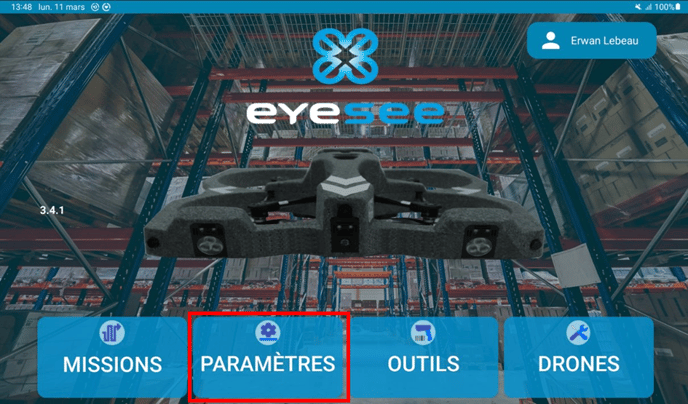
Cliquez ensuite sur Paramètres d'affichage des missions :
1. Visibilité du bouton Export
Permet d'avoir la possibilité de remonter une mission partiellement achevée sur EYESEE Cloud
2. Mode debug
Si cette option est cochée : des informations supplémentaires s'affichent au moment de la visualisation de la mission depuis la tablette (recommandé en cas d’attendus).


